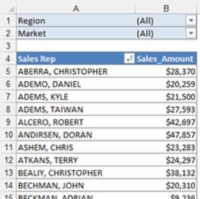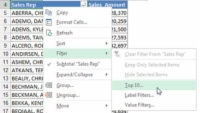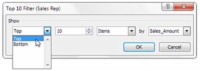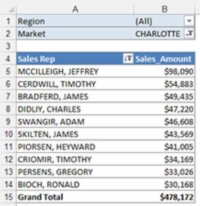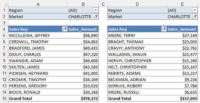De øverste og nederste skærme, du opretter, kan være lige så enkle som kildedata, som du inkorporerer i dit Excel-dashboard. En pivottabel er et fantastisk værktøj, der kan hjælpe med at skabe interaktiv rapportering. Brug et øjeblik på at se over et eksempel på, hvordan pivottabeller kan hjælpe dig med at bygge interaktive top- og bundskærme.
Følg disse trin for at vise et top- og et bundfilter med en pivottabel:
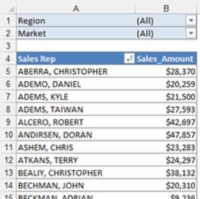
1Start med en pivottabel, der viser de data, du vil vise med din top- og bundvisning.
I dette tilfælde viser pivottabellen Sales Rep og Sales_Amount.
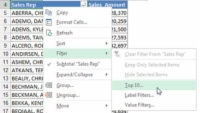
2Højreklik på det felt, du vil bruge til at bestemme topværdierne. I dette eksempel skal du bruge feltet Salgsrepræsentant. Vælg Filter___Top 10, som vist i denne figur.
Dialogboksen Top 10 Filter (Sælger) vises.
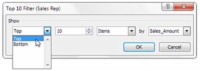
3I dialogboksen Top 10 Filter (Sælger) skal du definere den visning, du leder efter.
I dette eksempel vil du have top 10 varer (salgsrepræsentanter) som defineret af feltet Sales_Amount.
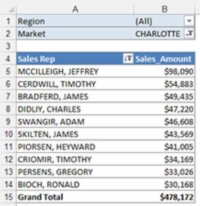
4 Klik på OK for at anvende filteret.
På dette tidspunkt filtreres din pivottabel for at vise de ti bedste sælgere for den valgte region og det valgte marked. Du kan ændre markedsfilteret til Charlotte og få de ti bedste sælgere kun for Charlotte.
5For at se de ti nederste salgsrepræsentanter skal du kopiere hele pivottabellen og indsætte den ved siden af den eksisterende.
Nu skal du filtrere de ti nederste liste.
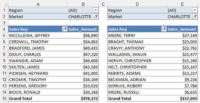
6Gentag trin 2 til 4 i den nyligt kopierede pivottabel — bortset fra denne gang, vælg at filtrere de ti nederste varer som defineret af feltet Sales_Amount.
Hvis alt går godt, har du nu to pivottabeller, der ligner dem i denne figur: en, der viser de ti bedste sælgere, og en, der viser de nederste ti. Du kan linke tilbage til disse to pivottabeller i analyselaget i din datamodel ved hjælp af formler. På denne måde, når du opdaterer dataene, viser dine top- og bundværdier de nye oplysninger.
Hvis der er uafgjort for en hvilken som helst rang i de øverste eller nederste værdier, viser Excel dig alle de uafgjorte poster. Det betyder, at du muligvis får mere end det tal, du har filtreret efter. Hvis du filtrerede efter de 10 bedste sælgere, og der er uafgjort i rang 5, viser Excel dig 11 sælgere (begge repræsentanter rangeret som nummer 5 vil blive vist).